Är du kan inte spela Modern Warfare-spelet i delad skärmläge ? Som rapporterats av vissa Call of Duty: Modern Warfare multiplayer-spelspelare, kan de helt enkelt inte använda läget för delad skärm i spelet. Med läget för delad skärm kan användare spela co-op med vänner.
problem med Windows 10 års jubileumsuppdatering

Hur aktiverar du delad skärm i Modern Warfare?
För att aktivera delad skärmläge i Modern Warfare, öppna COD Modern Warfare-spelet och få tillgång till och Multiplayer-menyn. Anslut nu den andra handkontrollen till din konsol. När den andra handkontrollen är ansluten kommer du att bli ombedd att gå med i spelet. Du kan trycka på X-knappen på din handkontroll för att logga in i Multiplayer-spelet Modern Warfare.
Nu kan det finnas olika anledningar till att den delade skärmen inte fungerar bra i Modern Warfare. För det första stöds inte funktionen i alla spellägen. De spellägen som stöds för att starta sessioner med delad skärm inkluderar 3rd Person Moshpit, Search And Destroy, Headquarters, Kill Confirmed, Hardpoint, Prisoner Rescue, Domination, Team Deathmatch och Knock Out.
Om du inte kan spela Modern Warfare i delat skärmläge kan det bero på att den andra spelaren redan är inloggad. Eller så kan tillfälliga systemproblem också vara orsaken till samma problem. Det kan också bero på felaktig MAC-adress på din Xbox-konsol eller skadade multiplayer-paket. Förutom det kan problemet uppstå på grund av felaktig installation av spelet.
I vilket fall som helst kan du bli av med detta problem med hjälp av de nedan nämnda lösningarna.
COD: Modern Warfare Split Screen fungerar inte
Om läget för delad skärm inte fungerar i Modern Warfare på din Windows-dator eller Xbox-konsol, kan du använda följande lösningar för att åtgärda problemet:
- Se till att den andra användaren inte är inloggad.
- Utför en strömcykel på din konsol eller PC.
- Verifiera spelfilernas integritet.
- Rensa MAC-adressen på din Xbox-konsol.
- Installera om flerspelarpaket.
- Avinstallera och installera sedan om Modern Warfare.
- Kontakta Activisions supportteam.
1] Se till att den andra användaren inte är inloggad
Enligt vissa berörda användare är en av de vanligaste lösningarna för att lösa det här problemet att se till att den andra spelaren inte är inloggad. Så, innan du går in i läget för delad skärm i Modern Warfare, se till att den andra deltagaren är utloggad. Denna fix har visat sig vara effektiv, särskilt på Xbox-konsoler. Här är stegen för att tillämpa denna korrigering effektivt:
- Som nämnts ovan är det första du behöver göra att den andra användaren loggas ut. Dessutom bör den andra styrenheten också vara avstängd.
- Nu är nästa sak att se till att du är inloggad med ditt primära konto som äger det moderna krigföringsspelet.
- Därefter, innan du startar en karta, anpassa din lista och filtrera bort de objekt som är inkompatibla med det delade manuset.
- Efter det slår du på den andra spelarkontrollen och väljer profilen för den andra spelaren som ska gå med i spelläget med delad skärm.
- Slutligen kan du öppna kartan och kontrollera om läget för delad skärm fungerar bra eller inte.
Om den här korrigeringen inte fungerar för dig, oroa dig inte. Vi har flera andra korrigeringar som kommer att lösa felet åt dig.
wininfo32
2] Utför en strömcykel på din konsol eller PC
Du kan också prova att starta om eller köra en strömcykel på din Xbox-konsol eller dator för att åtgärda problemet. Ibland kan ett tillfälligt systemproblem orsaka sådana problem i spel och andra appar. Därför, i så fall, är en enkel omstart eller strömbrytning av din enhet effektiv. Så gör det och kontrollera om problemet är löst.
Du kan starta om din Xbox-konsol genom att trycka och hålla in Xbox-knappen på din handkontroll. Och gå sedan till Power-menyn, markera Starta om konsolen och tryck på Starta om-knappen. När konsolen startar om, kontrollera om problemet är löst.
Om en enkel omstart inte fungerar slår du på din Xbox One-konsol genom att använda stegen nedan:
- Se först till att din Xbox-konsol är helt påslagen.
- Efter det, tryck på strömbrytaren på din konsol och håll den nedtryckt tills den främre lysdioden släcks.
- Ta nu bort strömkablarna till din konsol från huvudströmbrytaren och vänta i minst 30 sekunder. Om du gör det rensas cachad data helt.
- Anslut sedan konsolen och slå på den.
- Slutligen, öppna ditt Modern Warfare-spel och kontrollera om problemet är löst eller inte.
Om du har en Xbox Series S/X-konsol, rensa den beständiga lagringen och starta sedan om konsolen. För det, tryck på Xbox-knappen på handkontrollen och gå till menyn Inställningar. Efter det, gå till fliken Enhet och anslutningar, välj alternativet Blu-Ray, navigera till avsnittet Beständig lagring och tryck på knappen Rensa beständig lagring. Starta sedan om din konsol och förhoppningsvis kommer problemet att lösas nu.
Läsa: Röstchatt fungerar inte i Call of Duty Modern Warfare eller Warzone .
3] Verifiera spelfilernas integritet
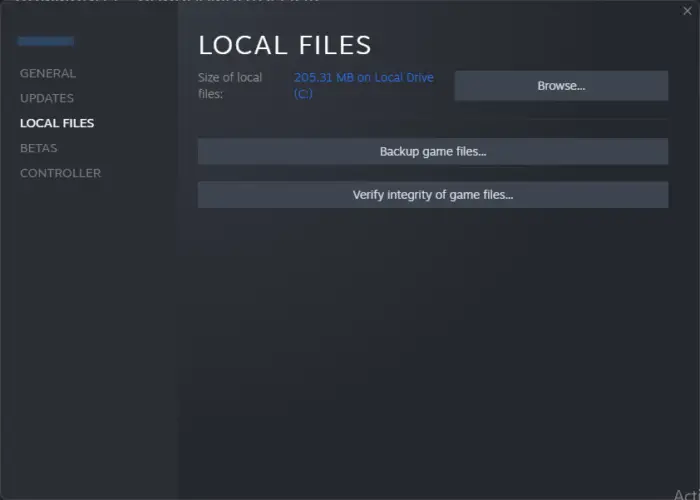
PC-användarna kan prova verifiera integriteten hos deras spelfiler för att åtgärda problemet. Det kan vara ofullständiga eller skadade spelfiler som orsakar problem med delad skärm i Modern Warfare. Verifiera och reparera därför spelfilerna och kontrollera om problemet är åtgärdat eller inte.
Ånga:
- Öppna först Steam, logga in på kontot som du står inför problemet med och flytta sedan till LIBRARY.
- Högerklicka nu på Modern Warfare-spelet och välj alternativet Egenskaper,
- Gå sedan till fliken LOKALA FILER och tryck på knappen Verifiera spelfilernas integritet.
- När du är klar, starta om spelet och kontrollera att problemet är åtgärdat.
Battle.net:
- Öppna först Battle.net-startprogrammet och flytta till dess SPEL flik.
- Välj nu Modern Warfare-spelet och tryck på kugghjulsikonen som du hittar bredvid Play-knappen.
- Efter det klickar du på Skanna och reparera alternativet och det kommer att börja skanna och reparera de skadade spelfilerna.
- Slutligen, starta om spelet och kontrollera om läget för delad skärm fungerar bra eller inte.
Läsa: Fixa Modern Warfare Warzones höga CPU-användning på PC .
4] Rensa MAC-adressen på din Xbox-konsol
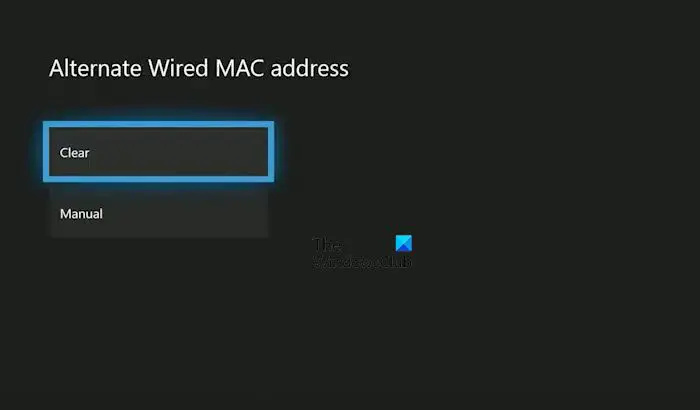
Sessionerna med delad skärm i Modern Warfare kanske inte fungerar på din Xbox-konsol på grund av en inkonsekvent eller felaktig MAC-adress. Därför, om scenariot är tillämpligt, tydligt och återställ din MAC-adress och se om problemet är åtgärdat. Här är stegen du kan använda för att göra det:
hur man exponentierar i Excel
- Först, tryck på Xbox-knappen på din handkontroll; det kommer att ta fram huvudguidemenyn.
- Klicka nu på inställningar > Alla inställningar alternativet och flytta till fliken Nätverk.
- Efter det väljer du Nätverksinställningar alternativ.
- Gå sedan till Alternativet Avancerade inställningar och slå på Alternativ Mac-adress alternativ.
- Nu klickar du bara på Klar alternativet och det kommer att rensa din MAC-adress.
- Du kan sedan välja alternativet Starta om för att starta om din Xbox-konsol.
- När konsolen har startat upp, starta COD Modern Warfare och kontrollera om den delade skärmen fungerar bra eller inte.
Om du fortsätter att möta samma problem, gå vidare till nästa fix för att lösa problemet.
Ser: Modern Warfare Multiplayer fungerar inte på Windows PC .
5] Installera om flerspelarpaket
Nästa sak du kan göra för att åtgärda problemet är att installera om multiplayer-paket. Denna korrigering är endast tillämplig på Xbox-konsolanvändare. Det kan vara så att ett eller flera multiplayer-paket som du har installerat är skadade, vilket är anledningen till att det här problemet uppstår. Därför kan du prova att installera om dina multiplayer-paket på Xbox och se om problemet är löst. Här är stegen för att göra det:
Bluetooth-headset för Windows 10
- Se först till att du är på huvudskärmen på din konsol och öppna sedan guidemenyn genom att trycka på Xbox-knappen på din handkontroll.
- Gå nu till alternativet Inställningar och välj Mina spel och appar och tryck på A-knappen på din handkontroll.
- Efter det, navigera till Spel och välj Call of Duty Modern Warfare-spelet från den högra rutan.
- Klicka sedan på Hantera spel och tillägg alternativet och välj spelbrickan på nästa skärm.
- Börja sedan avmarkera alla poster och markera sedan kryssrutorna som är kopplade till flerspelarpaketen.
- Du kan sedan följa instruktionerna för att avinstallera de valda paketen.
När du är klar, starta om din konsol och öppna Modern Warfare. Det kommer att uppmana dig att installera de saknade multiplayer-paketen. Gör det. Du kan nu prova att använda läget för delad skärm och se om problemet är löst.
6] Avinstallera och installera sedan om Modern Warfare
Om ingen av ovanstående korrigeringar hjälper dig att bli av med det här problemet kan du överväga att installera om Modern Warfare på din enhet. Det kan vara problem med installationen av spelet; det kan vara skadat eller ofullständigt vilket är anledningen till att det här problemet orsakas. Så avinstallera den aktuella kopian av spelet och installera sedan en ren kopia för att åtgärda problemet.
7] Kontakta Activisions supportteam
Om problemen med delad skärm fortfarande fortsätter i Modern Warfare kan du försöka kontakta det officiella supportteamet för Activision. De hjälper dig att felsöka problemet.
Läs nu: Åtgärda DEV ERROR 11642 i Call of Duty Modern Warfare 2 .















